
- •Методические рекомендации по работе с инструментальной тестовой средой
- •Минск 2010
- •Техническая характеристика программы.
- •Методические рекомендации для преподавателя по созданию тестов и проверке результатов контроля.
- •Программы создания тестов
- •Программы администрирования
- •Желаем успехов!!! Методические рекомендации по прохождению тестов для обучающихся.
- •Желаем успехов!!! Пример создания тесов «История вкл» и «История вкл_2» по курсу История Беларуси.
- •«История вкл» (закрепление материала)
- •«История вкл_2» (контроль за усвоением знаний)
Методические рекомендации по работе с инструментальной тестовой средой
ADSoft Tester
Минск 2010
Содержание
Определение целей, задач, описание пользовательского интерфейса программы…………………………………………………………………………3
Техническая характеристика программы………………………………...8
Методические рекомендации для преподавателя по созданию тестов и проверке результатов контроля…………………………………………………..9
Методические рекомендации по прохождению тестов для обучающихся…………………………………………………………………….28
Пример создания тесов «История ВКЛ» и «История ВКЛ_2» по курсу История Беларуси………………………………………………………………..32
Определение цели: изучить возможности работы и проведения проверки уровня знаний, умений и навыков у учащихся с помощью тестовой оболочки ADSoft Tester.
Задачи:
а) ознакомиться с интерфейсом пользователя (преподавателя и
учащегося) и основными возможностями программы;
б) научиться самостоятельно создавать и проводить тестирование.
Описание пользовательского интерфейса программы.
ADSoft Tester – свободно распространяемая бесплатная программа, предусмотренная для создания и работы с тестами.
Комплекс тестирования состоит из трех условно независимых частей:
программы тестирования знаний,
программы создания тестов,
программы администрирования.
Программа
тестирования (tester.exe)
позволяет определить уровень знаний
ученика в той или иной области. 
После прохождения теста ученику выставляется оценка, вся информация о прохождении теста записывается в журнал.
Программа имеет два режима тестирования: контроль и обучение.
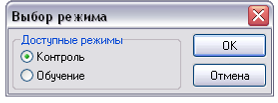
В режиме обучения (закрепления материала) тестирование проходит анонимно, результаты тестирования не записываются в журнал. В случае неверного ответа на тестовое задание пользователю может выдаваться комментарий с краткими пояснениями допущенных им ошибок.
В режиме контроля перед тестированием пользователю предлагается идентифицировать себя (открыть уже существующую карточку пользователя, либо создать новую), все пользователи распределены по группам, что облегчает поиск. Далее пользователь проходит тест (при неверном ответе на тестовое задание, в отличие от режима обучения, разъяснений не следует). Выставленная оценка и вся информация по прохождению теста записывается в журнал.
П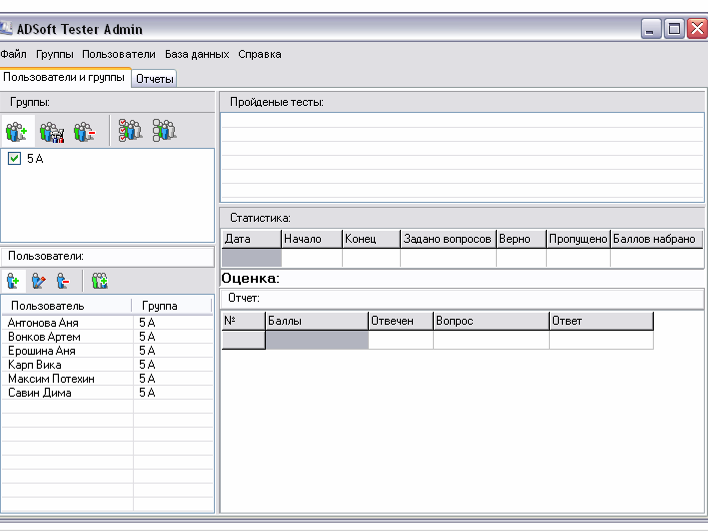 рограмма
администрирования (Admin.exe)
позволяет учителю создавать, изменять
или удалять группы Поль-зователей,
редактировать карточки пользователей,
просматривать результаты тестирования,
проводить анализ ответов учащихся, а
также установить пара-метры показа той
или иной информации тестируемому
(оставшееся время, коли-чество тестовых
заданий, результаты тестирования).
рограмма
администрирования (Admin.exe)
позволяет учителю создавать, изменять
или удалять группы Поль-зователей,
редактировать карточки пользователей,
просматривать результаты тестирования,
проводить анализ ответов учащихся, а
также установить пара-метры показа той
или иной информации тестируемому
(оставшееся время, коли-чество тестовых
заданий, результаты тестирования).
В программе администрирования можно выделить две части: часть управления пользователями и часть просмотра результатов тестирования.
Вкладка "Пользователи и группы"

Часть управления пользователями расположена слева. Все пользователи разделены на группы. На верхней панели виден список групп, галочками отмечены группы, пользователи которых будут отображаться в нижней панели. Нижняя панель – панель пользователей. Любую информацию по пользователям и группам можно изменить, вызвав соответствующий пункт меню. Учитель может манипулировать с группами и пользователями, а именно удалять, создавать их и изменять свойства. Ради обеспечения безопасности учитель не может просмотреть пароли пользователей, однако он может ввести новый пароль взамен старого, в случае если ученик забудет его.
Часть просмотра результатов активизируется при выборе пользователя из списка. Показываются тесты, пройденные этим пользователем. При выборе теста на панели «статистика» показывается информация в целом по тесту: время тестирования, количество набранных баллов, выставленная оценка. На панели «отчет» показывается детальная информация по каждому тестовому заданию, которые расположены в порядке их следования при тестировании.
Вкладка «Отчеты»

В данном окне можно составить отчет о тестировании той или иной группы, выбрать группы и тесты, задействованные в отчете. Используя дополнительные параметры фильтрации можно вывести в отчет, к примеру, только сегодняшние тестирования или всех пользователей, набравших более четырех баллов. Из меню "Файл" – "Настройка" доступны настройки программы. Здесь можно указать пути к программам тестирования и создания тестов, установить пароль на открытие программы администрирования или изменить глобальные параметры тестирования.
П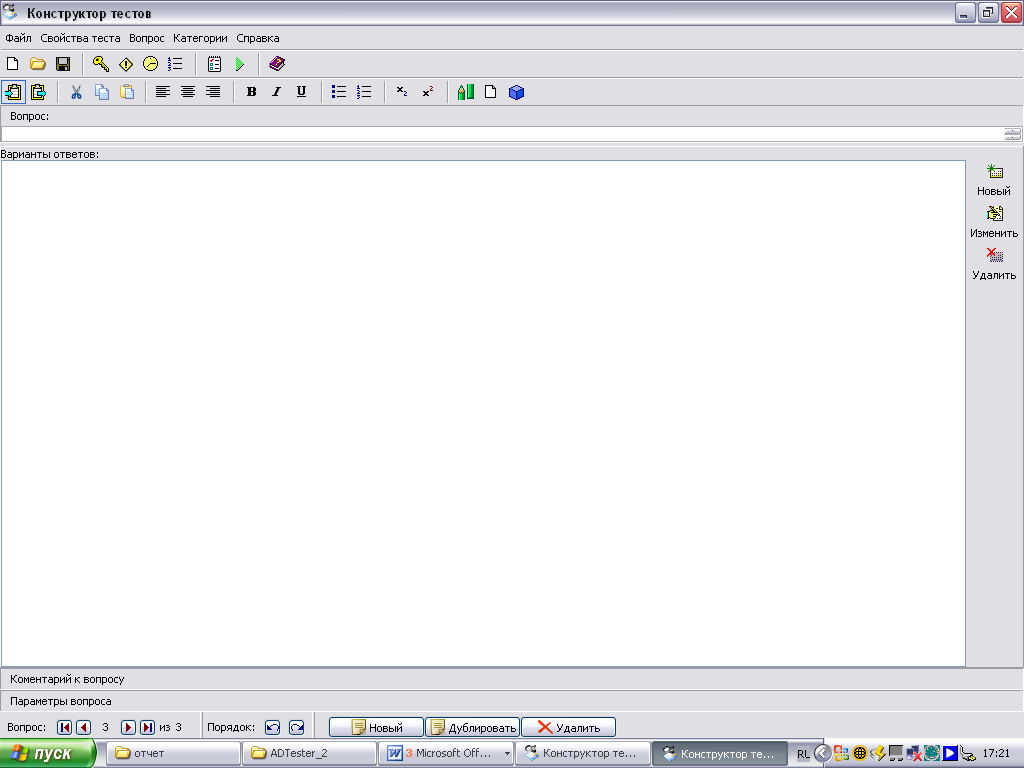 рограмма
создания тестов (TestCreator.exe)
служит для подготовки новых тестов
(один тест может содержать до 65536 тестовых
заданий). С ее помощью можно создать
тест, включить в него критерии оценки,
установить вре-менные рамки и другие
пара-метры тести-рования. При соз-дании
нового теста желательно сначала
установить его свойства: пароль, название,
параметры показа, критерии оценки.
рограмма
создания тестов (TestCreator.exe)
служит для подготовки новых тестов
(один тест может содержать до 65536 тестовых
заданий). С ее помощью можно создать
тест, включить в него критерии оценки,
установить вре-менные рамки и другие
пара-метры тести-рования. При соз-дании
нового теста желательно сначала
установить его свойства: пароль, название,
параметры показа, критерии оценки.
Пароль устанавливается, чтобы любой пользователь не смог изменить тест или просмотреть ответы через редактор тестов. Параметры показа включают в себя количество показываемых при тестировании заданий, установку их перемешивания и доступность режима обучения для данного теста.
С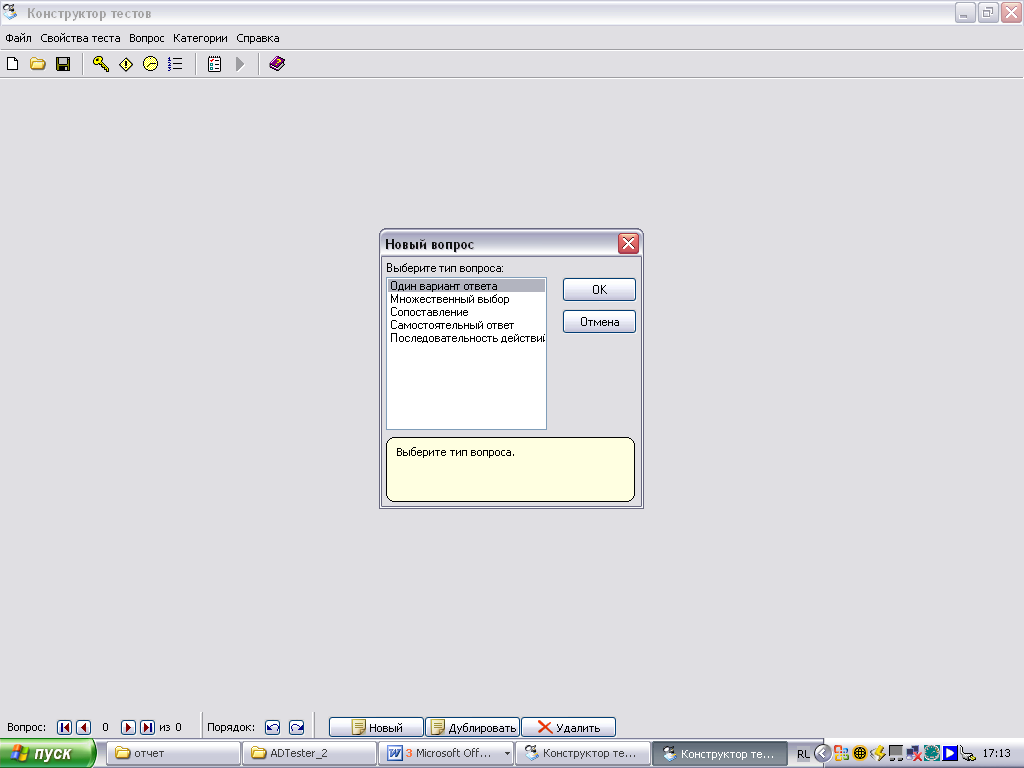 оздание
теста сводится к последовательному
добавлению новых тестовых за-даний,
коли-чество вариан-тов ответов на которые
неогра-ниченно. В фор-мулировку зада-ний
можно включать фор-матированный текст,
графику, таблицы, звукозапись, клип
муль-тимедиа. Мож-но переносить данные
из текстовых редакторов (к примеру, из
Microsoft
Word).
В варианты ответов можно включать только
текст. Программа может перемешивать
тестовые задания и варианты ответов.
Тестовые задания могут быть нескольких
типов: тестовые задания с выбором
правильного ответа (одного или несколько),
открытой формы, на установление
соответствия, на установление правильной
последовательности.
оздание
теста сводится к последовательному
добавлению новых тестовых за-даний,
коли-чество вариан-тов ответов на которые
неогра-ниченно. В фор-мулировку зада-ний
можно включать фор-матированный текст,
графику, таблицы, звукозапись, клип
муль-тимедиа. Мож-но переносить данные
из текстовых редакторов (к примеру, из
Microsoft
Word).
В варианты ответов можно включать только
текст. Программа может перемешивать
тестовые задания и варианты ответов.
Тестовые задания могут быть нескольких
типов: тестовые задания с выбором
правильного ответа (одного или несколько),
открытой формы, на установление
соответствия, на установление правильной
последовательности.
В тесте могут встречаться тестовые задания следующих четырех форм:
1. Тестовые задания с выбором правильного ответа подразумевают один или несколько верный ответ из предложенного списка, причем баллы ученику засчитаются лишь в том случае, если он отметит все верные варианты.
2. Задания открытой формы предполагают, что ученик сам должен ввести ответ с клавиатуры.
3. Тестовые задания на установление соответствия включают две половины, элементы в первой половине должны соответствовать элементам во второй половине.
4. Задания на установление правильной последовательности подразумевают расположить в правильном порядке предложенные понятия.
Для каждого тестового задания можно установить свои параметры:
Комментарий – любая текстовая информация. Она никак не учитывается в процессе тестирования и служит местом для создания различных пометок для самого составителя тестов
Подсказка выводится тестируемому в режиме обучения в случае неверного ответа на задание.
Вес тестового задания показывает, сколько баллов нужно начислить пользователю за верный ответ. Большим «весом» можно отметить тестовые задания повышенной сложности.
Шкала оценки знаний может содержать от 2 до 100 пунктов. Каждый пункт характеризуется оценкой, верхней и нижней границей правильности всего теста (в процентах). Оценка – произвольный текст, выводимый пользователю по окончании тестирования и сохраняемый в качестве результата тестирования в базу данных (если задействован режим контроля).
